vue.js class的妙用 下(核心)
【摘要】
<!DOCTYPE html>
<html lang="zh">
<head>
<meta charset="UTF-8">
<meta name...
<!DOCTYPE html>
<html lang="zh">
<head>
<meta charset="UTF-8">
<meta name="viewport" content="width=device-width, initial-scale=1.0">
<meta http-equiv="X-UA-Compatible" content="ie=edge">
<script type="text/javascript" src='vue.min.js'></script>
<title></title>
<style type="text/css">
body{background: #ccc;}
div{width: 100px;height: 100px;}
.red{background: red;}
.shadow{box-shadow: 0 0 15px black;}
</style>
</head>
<body>
<input type="button" value="changed" @click="set"/>
<div :class="myDiv"></div>
<script type="text/javascript">
new Vue(
{
el:'body',
data:{
myDiv:['red','shadow']
},
methods:{
set:function()
{
this.myDiv.length==1?this.myDiv.push('shadow'):this.myDiv.pop();
}
}
}
);
</script>
</body>
</html>
- 1
- 2
- 3
- 4
- 5
- 6
- 7
- 8
- 9
- 10
- 11
- 12
- 13
- 14
- 15
- 16
- 17
- 18
- 19
- 20
- 21
- 22
- 23
- 24
- 25
- 26
- 27
- 28
- 29
- 30
- 31
- 32
- 33
- 34
- 35
- 36
解释:
核心;
意思是:因为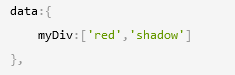
有两个,
第一步:没点击时是阴影的
第二步:点击时是2,所以去掉阴影。
第三步:再点击就加阴影(因为是1了,之前第二步去掉阴影了呀.)
效果:
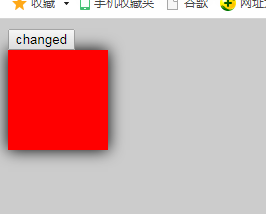
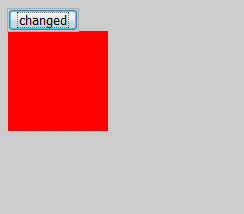
<!DOCTYPE html>
<html lang="zh">
<head>
<meta charset="UTF-8">
<meta name="viewport" content="width=device-width, initial-scale=1.0">
<meta http-equiv="X-UA-Compatible" content="ie=edge">
<script type="text/javascript" src='vue.min.js'></script>
<title></title>
<style type="text/css">
body{background: #ccc;}
div{width: 100px;height: 100px;}
.red{background: red;}
.shadow{box-shadow: 0 0 15px black;}
.animate{transition: 0.5s;}
</style>
</head>
<body>
<input type="button" value="changed" @click="set"/>
<div :class="myDiv"></div>
<script type="text/javascript">
new Vue(
{
el:'body',
data:{
myDiv:{
'red':true,
'shadow':true,
'animate':true
}
},
methods:{
set:function()
{
this.myDiv.shadow=!this.myDiv.shadow;
}
}
}
);
</script>
</body>
</html>
- 1
- 2
- 3
- 4
- 5
- 6
- 7
- 8
- 9
- 10
- 11
- 12
- 13
- 14
- 15
- 16
- 17
- 18
- 19
- 20
- 21
- 22
- 23
- 24
- 25
- 26
- 27
- 28
- 29
- 30
- 31
- 32
- 33
- 34
- 35
- 36
- 37
- 38
- 39
- 40
- 41
解释:

第一步:先true。所以阴影.
第二步:点击false,去掉阴影,
第三步;点击true,加阴影
效果:
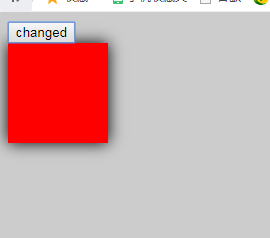
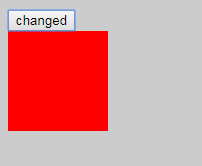
文章来源: blog.csdn.net,作者:贵哥的编程之路(陈业贵),版权归原作者所有,如需转载,请联系作者。
原文链接:blog.csdn.net/qq_37805832/article/details/113824911
【版权声明】本文为华为云社区用户转载文章,如果您发现本社区中有涉嫌抄袭的内容,欢迎发送邮件进行举报,并提供相关证据,一经查实,本社区将立刻删除涉嫌侵权内容,举报邮箱:
cloudbbs@huaweicloud.com
- 点赞
- 收藏
- 关注作者


评论(0)